Cómo solucionar problemas de malla Mesh Wi-Fi Network Problemas de velocidad lenta

- 2905
- 550
- Jaime Delgadillo
Las redes de malla son la solución de redes domésticas más cara, pero lo compensan ofreciendo la forma más rápida y directa de difundir Wi-Fi alrededor de una gran casa. Eso es hasta que su nueva y brillante red de malla se ralentiza. Si está obteniendo problemas de conectividad con un sistema Wi-Fi de malla, aquí están los consejos clave para solucionar los problemas de malla de malla lenta Wi-Fi.

No es necesariamente la red de malla la que tiene Wi-Fi lento. Varias cosas también pueden evitar que sus enrutadores de malla alcancen sus velocidades nominal, y cubriremos el más importante de estos en este artículo.
Reinicie su malla Wi-Fi
El primer paso en cualquier buen proceso de solución de problemas es reiniciar su dispositivo, pero en el caso de las redes de malla, debe hacerlo de la manera correcta. Apague todas las unidades de malla y luego enciéndelas una por una, asegurando que cada unidad tenga suficiente tiempo para conectarse a la malla. Además de planchar cualquier error aleatorio, reiniciar sus enrutadores de malla los obliga a elegir nuevos canales de Wi-Fi, que pueden haber sido la causa temporal de sus problemas.
Deshabilite su VPN o proxy
Antes de suponer que su red de malla está teniendo problemas de velocidad, debe deshabilitar cualquier conexión VPN o proxy que haya configurado antes de comenzar el proceso de solución de problemas.
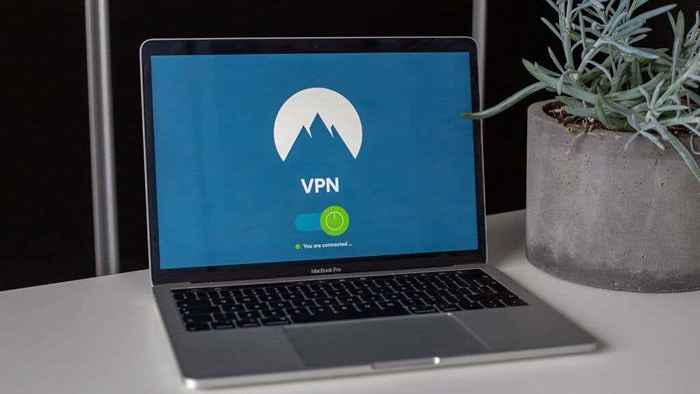
Si algo está mal con el servicio VPN o el servidor proxy, eso podría causar velocidades de Internet Wi-Fi de malla lenta. Es mejor eliminar a todos los culpables posibles para asegurarse de que realmente esté probando la velocidad bruta de su conexión a Internet y no la VPN o el proxy.
¿Está afectado el tráfico local?
Una parte importante de la solución de problemas de Wi-Fi de malla (o cualquier resolución de problemas de la red doméstica) es saber si todo el tráfico en la red es lento o solo tráfico específico.
Una forma de probar esto es copiar archivos de un dispositivo en la red local a otro. Si las transferencias son tan lentas como su acceso a Internet, hace que sea más probable que el problema sea con la red de malla misma. Le daremos algunos consejos para abordar eso a continuación. Si solo su Internet es lento y no tráfico de red local, lo siguiente que debe hacer es verificar si su conexión externa a Internet está funcionando correctamente.
Pruebe su conectividad de banda ancha con Ethernet
Una de las primeras cosas que desea hacer es eliminar su conexión a Internet como el culpable real detrás de sus velocidades lentas. Si hay un problema con su conexión con Internet en sí, es importante asegurarse de esto, o puede estar tratando de solucionar un problema con su red Wi-Fi de malla que nunca estuvo allí.
También desea eliminar Wi-Fi como factor, por lo que es mejor probar su conexión con una conexión de cable Ethernet directa. Donde enchufar el cable Ethernet dependerá de cómo esté configurado su red.
Si tiene un módem a través del cual está conectada la red de malla, conecte su cable Ethernet a ese módem. Algunos terminales de red de fibra óptica (ONTS) tienen puertos Ethernet, y si los usa para probar sus velocidades de Internet, puede estar seguro de que nada más en su hogar está usando el ancho de banda. Solo recuerde desconectar su enrutador de malla (o enrutador primario) del módem o en la ONT primero.

También debe asegurarse de usar los cables Ethernet correctos, ya que están clasificados para diferentes velocidades. Si tiene velocidades de Internet de Gigabit pero usa 100 Mbps Ethernet, solo verá 100 Mbps en cualquier prueba. Del mismo modo, si el dispositivo que está utilizando no tiene un adaptador de red tan rápido como su conexión a Internet, está limitado por el componente más lento de la cadena.
Una vez que tenga todo conectado, ejecute la prueba de velocidad.NET o la prueba de velocidad de Internet de su elección y vea si es lo que prometió su plan de Internet ISP (proveedor de servicios de Internet). Si no, consulte cómo asegurarse de obtener las velocidades de red que paga.
¿Está congestionada la red??
Las redes Wi-Fi de malla tienen que enrutar muchos datos complejos entre todos los diferentes dispositivos de malla. Son mucho mejores en esto que los dispositivos como los extensores de Wi-Fi, pero todavía hay límites de la cantidad de tráfico que pueden mantener antes de que las cosas se desaceleren.
Intente desconectar todos los dispositivos menos esenciales de la red para ver si las velocidades mejoran. Si las cosas mejoran con menos dispositivos en la red de malla, considere conectar algunos dispositivos (como consolas de juegos, televisores inteligentes y computadoras de escritorio) usando Ethernet en su lugar. Algunas redes de malla tienen puertos Ethernet, pero también puede instalar cables Ethernet que se ejecutan de regreso a su enrutador principal o utilizar los extensores de Ethernet de Powerline para obtener mucho el mismo resultado.

Si tiene muchos dispositivos domésticos inteligentes, esa puede ser una fuente clave de congestión en la red. Apáguelos para ver si eso hace la diferencia. Si lo hace, es posible que desee expandir su capacidad de red o cambiar algunos dispositivos de inicio inteligente a Ethernet también.
Actualice su firmware
A veces, cuando una red de malla Wi-Fi funciona mal, se debe a un error en el software que administra el tráfico de red. Por lo tanto, vale la pena verificar si se han lanzado actualizaciones de firmware para su sistema.
Tendrá que verificar la documentación de su enrutador específico para confirmar cómo se realiza exactamente una actualización de firmware. Algunos enrutadores requieren la actualización del almacenamiento USB. Otros pueden actualizarse directamente a través de Internet a través del servidor del fabricante.
Por lo general, no tendrá que actualizar cada unidad de la red de malla manualmente. Una vez que se actualiza la unidad principal, la actualización debe propagarse a las otras unidades, pero su manual de usuario debe tener esta información.
Pruebe cada unidad de malla individualmente
Una red de malla es tan buena como el enlace más débil en la malla. Esto es especialmente cierto si una unidad que sirve como un centro central para otras unidades es defectuoso de alguna manera. Para asegurarse de que no sea una unidad de malla en particular que cause problemas, los apague todos y luego pruebe cada uno individualmente mientras los enciende nuevamente. Si los problemas de velocidad están relacionados con una unidad específica, debe levantarse la cabeza tan pronto como encienda la defectuosa y ejecutar una prueba de velocidad.
Ajusta tus antenas
La mayoría de los dispositivos Wi-Fi de malla usan antenas internas que no puede ajustar de ninguna manera, pero algunos pueden tener antenas ajustables. Si tiene enrutadores de malla con tales antenas, vale la pena jugar con las antenas de cada unidad para obtener la huella de señal óptima.

Incluso si sus enrutadores de malla no tienen antenas externas, aún pueden admitir una antena externa. No necesita hacer esto para cada unidad, pero es posible que desee hacerlo para unidades específicas que funcionen lentamente con dispositivos cercanos.
Reposicionar los nodos de malla
Sus enrutadores de malla deben distribuirse de tal manera que cada unidad pueda hablar con al menos otra unidad correctamente. Si la malla no está funcionando como debería, existe una buena posibilidad de que tenga que reposicionar algunas de las unidades para optimizar las cosas.
Incluso si las cosas funcionaban mucho antes, algo podría haber cambiado mientras tanto para influir en qué tan bien la señal viaja a través de la malla. Mueva sus unidades de malla más cerca a las unidades principales conectadas a Internet para ver si eso mejora las cosas.
Recuerde que algunos materiales bloquean las señales de Wi-Fi y que no debe colocar sus unidades de enrutador de malla dentro de los armarios y los armarios. En la medida de lo posible, deben tener una línea de visión directa o al menos tener algunas paredes u objetos entre ellos como puede manejar.
Cambiar a 2.Modo de 4 GHz en dispositivos
Los enrutadores tradicionales de doble banda ofrecen un 2.Banda de 4GHz, que es relativamente lenta pero excelente en las paredes penetrantes y trabaja en distancias más largas. "Lento" en este caso significa unos pocos cientos de Mbps, por lo que más que suficiente para la mayoría de los casos de uso.
Las redes de 5 GHz, por otro lado, ofrecen velocidades rápidas en distancias más cortas y no penetran en las paredes y otros objetos. Por lo tanto, son principalmente adecuados para dispositivos en la misma habitación que el enrutador.

Con un enrutador de doble banda, verá dos redes Wi-Fi separadas, y puede conectarse a cualquiera que tenga la mejor intensidad de la señal manualmente. Los sistemas Wi-Fi de malla no funcionan así. Mientras trabajan con ambas bandas, no verá dos redes Wi-Fi separadas. En cambio, el enrutador de malla decide de manera inteligente qué banda proporcionará la mejor actuación.
Si desea aprovechar el mejor rango y la penetración de 2.4GHz Wi-Fi, puede cambiar qué banda utiliza su dispositivo o adaptador Wi-Fi. Entonces, si el enrutador no está tomando la mejor opción, tiene al menos una opción para obtener una conexión Wi-Fi óptima.
Verifique la interferencia
Las señales de Wi-Fi son solo ondas de radio. Como tal, son susceptibles a la interferencia y la interferencia. Esta interferencia puede provenir de otras redes Wi-Fi, especialmente las que se establecen en la misma banda que un enrutador dado.
Otras fuentes de interferencia de radio (como motores eléctricos o microondas) también pueden afectar negativamente su red de malla. Hay muchas posibilidades diferentes, y puede leer más sobre ellas en 10 maneras para aumentar una señal de Wi-Fi débil.

Su mejor opción para verificar en qué tipo de entorno está operando su red de malla es una aplicación Wi-Fi Analyzer. Puede ejecutar estas herramientas en un dispositivo Android o iOS y ver exactamente dónde están las áreas problemáticas y cuántas otras redes Wi-Fi están compitiendo. Puede obtener el resumen completo de los analizadores Wi-Fi en las mejores aplicaciones de analizador de Wi-Fi para Windows, iOS, MacOS y Android.
Deshabilite su enrutador principal Wi-Fi
Hablando de interferencia, si está utilizando un enrutador Wi-Fi como punto de conexión principal para su red de malla, debe deshabilitar su red Wi-Fi. Su señal de Wi-Fi no solo puede ralentizar su malla a través de la interferencia directa, sino que si le ha dado a su malla el mismo SSID (nombre de red Wi-Fi) que su enrutador no de malla, puede causar conflictos.
Dado que no necesita el Wi-Fi de su enrutador sin malla, es mejor apagarlo para hacer las cosas lo más simples posible.

Ajustar la configuración de calidad de servicio (QoS)
Uno de los principales trabajos de un enrutador es asegurarse de que todos en la red obtengan una buena experiencia. Entonces, si está transmitiendo Netflix o en una videollamada y alguien más está descargando videojuegos, su servicio tendrá prioridad.
Si sus problemas de velocidad de red inalámbrica solo parecen afectar algunos servicios pero no otros, o no está obteniendo una parte justa de la velocidad cuando otros dispositivos están comiendo ancho de banda, es posible que desee ajustar la configuración de QoS en sus enrutadores.
Estas son básicamente las reglas que utiliza el enrutador para determinar qué servicios o dispositivos específicos deben tener prioridad. Estos pueden necesitar un ajuste o un reinicio simple. La documentación de su enrutador tendrá pasos específicos. Es posible que algunos enrutadores no te dejen meterse con QoS.
Factory reinicie su malla e intente nuevamente
Si ha intentado todo lo anterior y todavía está obteniendo un bajo rendimiento, el último recurso puede ser restablecer la fábrica de todos sus enrutadores de malla y luego comenzar su configuración desde cero.
Si el problema se debiera a la configuración errónea o la corrupción de algún tipo, rehace su malla configurada como si acabara de descargar las cosas que pudieran volver a encaminar todo.
Agregar más unidades de malla
Hasta ahora, no hemos sugerido ninguna solución que le cueste dinero. Aún así, si nada más parece funcionar, es posible que desee considerar agregar unidades de enrutador de malla adicionales para cubrir cualquier brecha en su cobertura. Cuantas más unidades de malla tengas, mejor será la superposición de la señal y más rutas de enrutamiento para asegurarte de que las cosas lleguen a donde necesitan ir rápidamente. Con buenos enrutadores de malla, debería ver mejores velocidades de conexión en general. Sus velocidades de descarga y las velocidades de carga se beneficiarán de la capacidad adicional.
- « El origen de Ublock no bloquea los anuncios de YouTube y Twitch? 11 formas de arreglar
- Netflix no funciona? 7 formas de arreglarlo »

